基于Camtasia Studio的微课设计与录制研究
杜鹏鹏 刘正 金旭 崔广军
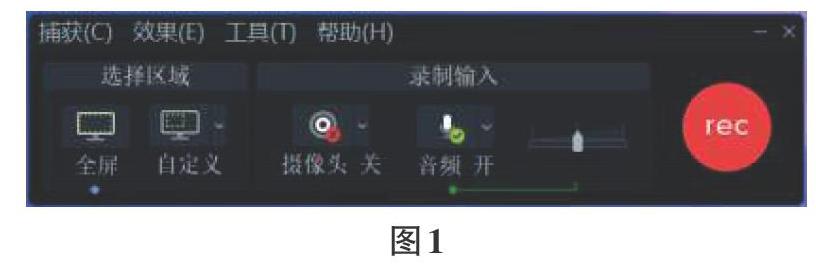
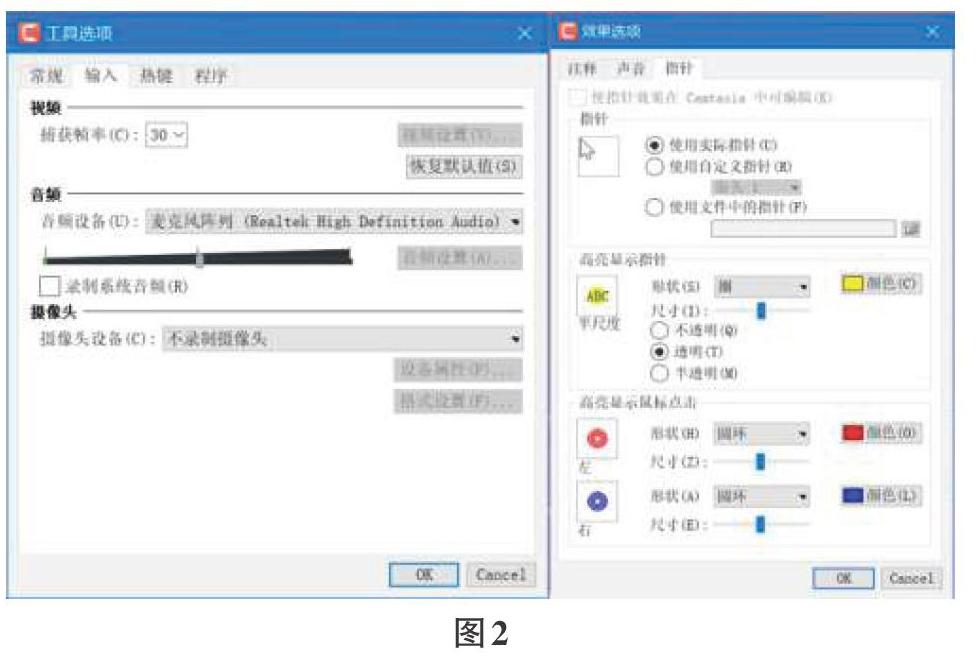
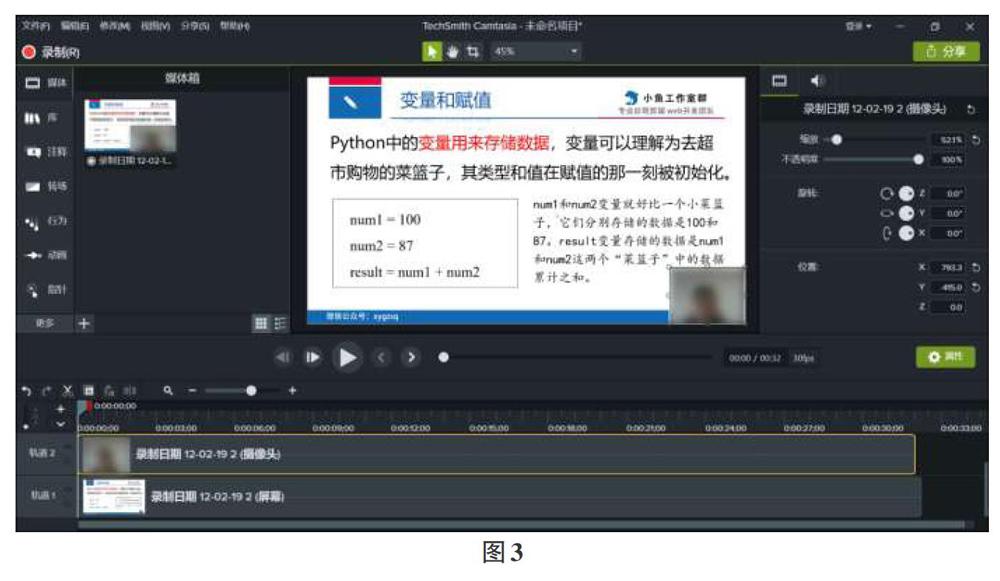
摘要:通过对微课及Camtasia Studio的录制功能进行分析,详细介绍了基于Camtasia Studio进行微课录制的基本流程和注意事项,以及课件的设计技巧,希望能对一线教师录制微课提供参考。
关键词:微课;Camtasia Studio;录屏;PPT课件
中图分类号:TP311 文献标识码:A
文章编号:1009-3044(2020)10-0225-02
微课是一种以微型教学视频为载体,针对某一知识点或教学环节设计的一种情境化、支持多种学习方式的教学资源。微课的具有短小精悍,内容精准且聚焦,讲授生动有趣,呈现形式丰富多彩等特征。学生可以通过各种终端随时随地进行自主学习,学习时间可自由掌握。微课的制作形式有很多,常见的有摄像机录制方式和录屏方式。摄像机录制对环境和教师个人信息素养要求较高,不适用于大多数教师。而使用录屏软件对环境限制较少,教师可以方便地进行课程录制。
1Camtasia Studio录制功能分析
微课的制作形式有很多,常见的有摄像机录制方式和录屏方式。Camtasia Studio是一款由美国Tech Smith公司出品的具有强大的屏幕录像和视频剪辑等功能的软件套装,提供了强大的屏幕录像、视频的剪辑和编辑、视频菜单制作、视频剧场和视频播放等功能。使用本套装软件,用户可以方便地进行屏幕操作的录制和配音、视频的剪辑和过场动画、添加说明字幕和水印、制作视频封面和菜单、视频压缩和播放。Camtasia Studio的录屏功能可以轻松记录教师所有的屏幕动作,包括屏幕影像、摄像头影像、声音、鼠标轨迹等内容,录制完成后可自动导入Camtasia Studio时间轴进行后期剪辑处理,界面友好操作简单。
2基于Camtasia Studio的微课录制流程
1)启动Camtasia Studio软件,在启动界面中点击“新建录制”按钮,软件自动弹出录制工具栏。
2)设定录制区域。录制区域有全屏录制和自定义录制两种选择,全屏录制默认录制所有屏幕区域的内容,自定义录制可以选择预设的录制大小或画出需要录制的区域,点击录制区域边缘的四个锚点可以调制区域范围。
3)检查录制输入区。录制输入区包含摄像头和音频的输入,可以根据是否出镜授课来选择摄像头的开关,可观察音频开关按钮旁的音量控制条是否随着声音大小起变化,也可点击音频按钮旁的下拉菜单键选择“不录制麦克风”,如课件内包含音频资源需勾选“录制系统音频”。
4)工具效果设置。点击录制工具栏“工具”按钮,选择“设置”,进入工具设置选项。在这里进行录制的常规属性设置,包括快捷键、输入视频、输入音频、摄像头设备、保存选项等设置。点击录制工具栏“效果”按钮,选择“设置”,进入效果设置选项,在这里可以对注释、声音、指针选项进行个性化调整。
5)教师背景设置。如果教师出镜可以选择一面纯色的背景墙,着装颜色要与背景墙有反差,方便后期编辑室进行人像抠图。
6)錄制中注意事项。前期设置完成后,点击“rec”键开始录制,也可使用快捷键录制。录制过程中需保持周围环境的相对安静,教师尽量使用外置麦克风来录制声音,以保证声音的质量,录制中可使用默认快捷键Ctrl+Shift+D进行屏幕绘制来突出教学重难点录制完成后点击“FIO”结束录制,视频将自动加载到Camtasia Studio的时间轴上,到此全部录制完成。如图3所示。
3基于Camtasia Studio的微课录制设计技巧
为了录制一节内容精准聚焦、讲授生动有趣、短小精悍的微课,需要提前做好以下几方面的设计。
1)选题设计。选题是微课制作中最关键的一环,关系着整个课程的呈效果,教师要在深入研究教学内容后,针对某一教学重难点,可以借助多媒体工具更好的创设情境,促进学生更好的接受。
2)脚本设计。脚本通常是表演戏剧、拍摄电影等所依据的底本,微课作为一种视频呈现形式同样也需要提前设计脚本。微课的脚本通常包括根据选题设计的教学各个环节、多媒体支撑和教师讲稿,提前设计好教学环节能够帮助教师理清内容的逻辑关系,在需要多媒体支撑的点做好多媒体设计能够更好地帮助学生理解内容,提前设计讲稿能够帮助教师更好的打磨语言、控制时间,以提高录制的效率。
3)课件设计。由于是基于Camtasia Studio录屏功能制作微课,课件设计的效果直接影响微课最终的呈现效果。首先根据视频要求比例来确定课件的显示比例是16:9或4:3,避免全屏后出现黑框;PPT整体风格需要统一,页面布局简洁美观,多用图片、表格呈现内容;根据内容的呈现需求设置自定义动画和切换效果,且动画速度不宜过慢;录制画中画效果需在PPT前期排版时预留出约三分之一空白区域,便于后期插入教师影像;PPT不需要单独设计片头片尾,录制完成后统一在Camta-sia Studio里制作片头和片尾。
以上是基于Camtasia Studio设计和录制微课的一些流程和技巧,作为一款功能强大、操作直观、效果突出的多媒体软件,教师可以独立方便地进行微课录制,后期配合Camtasia Studio的强大的编辑功能,可以轻松地开发出一门交互式微课程,降低了微课制作的门槛,提高了微课制作的效率,有效地促进了信息技术与教学的深度融合发展。

